В данной статье я подробно описал как установить Навител на Windows СЕ 6.0 на навигатор. Если что-то не понятно, рекомендую просмотреть видео в конце.

Популярная навигационная система Navitel, предназначенная для Windows CE шестой версии. Секрет её популярности и основное преимущество основано на картах с высокой детализацией.
А также она предоставляет пользователю обширную и актуальную информацию о дорогах, пробках, спящих полицейских, камерах слежения ГАИ.
За последнее время приложение было улучшено и дополнено картами для стран Азии, США, Европы и других континентов и стран.
Изначально устройство приобретается вместе с навигационной системой и не поддерживается даже на аналогичной операционной системе официального стороннего устройства.
Как установить Навител на Windows СЕ 6.0 на навигатор
Установка программы достаточно проста, поэтому базовых знаний работы с компьютером будет достаточно. Для примера установки Навитела будет использовано китайское устройство навигации Starway, которое работает на операционной системе Windows CE.
Как установить Навител. Пошаговая инструкция

Благодаря этому примеру, легко будет понять принцип установки программы, который впоследствии можно будет применить и к другим аналогичным автонавигаторам других производителей.
Поэтому пиратскую версию программу лучше всего скачать не с официального сайта разработчика, а форума 4pna.com, который предоставляет для установки все необходимые установочные файлы.
Этапы установки
Можно выделит 4 базовых этапа установки Навитела на устройства с операционной системой Виндовс СЕ:
- Распознавание технических характеристик устройства.
- Скачивание программы под выбранные параметры.
- Установка Навитела на устройство.
- Выявление ошибок установки и проверка соответствия установленных карт.
Программа PortTool
Для того, чтобы определить технические параметры устройства, нужно скачать и установить программу PortTool. В данном случае нас будут интересовать данные GPS порта: его номер и скорость работы.
Для установки программы на устройство с компьютера используем картридер или кабель USB – mini USB. В случае с картиридером достаточно поместить флешку в ноутбук для копирования файлов программы. Используя шнур USB, в настройках устройства выбираем пункт «USB». И затем переводим устройство в режим «Mass Storage».
Для сохранения настроек при выходе из меню, обязательно нажмите вверху экрана на знак дискеты. Последует перезагрузка устройства.
У разных моделей и производителей автонавигаторов внешний вид главного меню может сильно отличаться, уловите суть и ориентируйтесь по указанным пунктам.
Установка файлов
Для открытия файлов устройства используем любой удобный для вас файловый менеджер. Например, Fale Zilla, Total Commander. PortTool.exe – заранее скачанный файл, загружаем в файлы навигатора.
Отключаем от ПК и перезагружаем устройство. После перезагрузки в настройках выбираем раздел «Нави. путь», который покажет загруженный файл. Выбираем этот файл и проверяем его путь: «название флешки или диска/ PortTool.exe».
Во вкладке «Навигация» в главном меню изображение Жигулей запускает программу. Для сканирования навигатора в открывшемся диалоговом окне нажмите «Start», а для завершения «Done».
Характеристики
После выключения устройства снова соединяем его с компьютером и находим файл «port_tool.log», который содержит в себе информацию о характеристиках устройства:
- Параметр Screen показывает расширение экрана.
- OS version – версия операционной системы.
- Name: ResidentFlash – внутренняя память устройства, которая не задействована в установке. Все операции производятся только с внешним накопителем памяти устройства.
- Name: SDMMC — память, которая задействована при установке навигационной системы.
- Параметры GPS: Port и Rate
Установка устройства на ОС Windows CE
Получив эти данные, можно переходит непосредственно к самой установке устройства на операционную систему Windows CE. На указанном форуме находим подраздел «Навител» в разделе «Навигация ПО».
Скачиваем последнюю версию для WinCE. Чтобы понять, какая версия является последней, на сайте разработчика есть раздел по актуальным версиям программы.
На том же форуме находим раздел «Автоверсии». Из списка ссылок находим ссылку от администратора kazakov2011, который делает сборки, интересующей нас программы, весьма качественно.
Из всех вариантов сборок выбираем ту, которая подходит под параметры нашего устройства. Скачиваем и устанавливаем, на предварительно отформатированную флешку устройства. Распаковываем архив файлов во внешнюю память навигатора.
После отключения устройства проходим хорошо знакомым путём: Настройки – Нави. путь – выбор загруженного файла. Сохраняем параметры. В разделе «Навигация» на главной странице запускаем программу.
Запуск программы
Прежде чем произойдёт полный запуск программы, высветятся лицензионные соглашения и настройки программы. Благодаря этому процессу на флешке Навител будет образована нужная структура папок.
Основная часть программы уже установлена на автонавигатор, теперь осталось установить предупреждения об опасностях и сами карты.
Используя тот же форум, находим подраздел «Карты» в разделе программы «Навител». Выбираем ссылку под названием «Официальные карты NM7» с параметрами «Карты Q3–2015» или более высокую версию.
При скачивании файла карт обращаем внимание на столбец под названием «Контрольная сумма MD5». Этот показатель подтверждает целостность файлов в процессе скачивания и установки.
Для его проверки после установки на устройство используйте программу HashTab. Скачивается и устанавливается как обычная программа.
Сама скачанная карта загружается на флешку автонавигатора в папку NavitelContent/Maps/. Запускаем загруженный файл двойным щелчком через проводник или файловый менеджер.
Сравниваем в «Свойствах» параметр MD5, который расположен в табе «хеш-суммы файлов». Указанный код, должен соответствовать коду файла MD5 на форуме. Только в том случае если они сошлись, устройство будет работать без ошибок.
Предупреждения об опасностях
Для скачивания файла об опасностях на форуме находим пункт «Speedcam» в разделе «Навител». Выбираем файл для своей страны и загружаем его во внешнюю память устройства в папку NavitelContent – Speedcams.
На этом установка и настройка программы Navitel на автонавигатор под управлением Windows CE закончена и не потребует в дальнейшем дополнительных настроек. Используйте информацию с умом и будьте бдительны на дороге.
Как установить Навител на Windows СЕ 6.0 на навигатор, видео
Рекомендую прочитать следующие статьи:
Источник: ingenerhvostov.ru
Способы установить и обновить программы навигатора Навител

Путешествия по стране и поездки за рубеж на собственном автомобиле становятся популярнее с каждым годом. Однако передвижение в незнакомой обстановке чревато опасностью заблудиться и попасть в нужное место с опозданием. Для ориентации в чужом краю есть несколько программ, таких как GPS, ГЛОНАСС или Навител. Они помогут не только в дальних странах, но и в своём городе проложить кратчайший маршрут до необходимого адреса.
Понятие о программе
Комплекс навигации Navitel является платным приложением, права на которое принадлежат ЗАО ЦНТ, занимающееся его развитием с 2006 года. Это российский продукт и занимает около 80 процентов отечественного рынка подобных систем.

Так как программа сделана в России, то максимальное внимание здесь уделяется субъектам РФ и в ней имеются карты не только крупных городов, но и небольших населённых пунктов. Всего поселений занесено 63000, а полностью заполнено, с адресами, дорожными сетями и полезными объектами 782.
У этой программы есть множество достоинств:
- Для работы не нужно подключение к интернету.
- Высокая детализация карт.
- Удобная поисковая система.
- Регулярное обновление карт Навител.
- Маршруты прокладываются быстро и с учётом пробок.
Поэтому неудивительна популярность комплекса у российских пользователей.
Установка системы
Для того чтобы поставить Навител на навигатор, нужно зайти на сайт navitel.ru и зарегистрироваться, создав тем самым личный кабинет. Здесь надо ввести название устройства, на которое будет инсталлироваться программа и лицензионный ключ, приобретаемый там же. После покупки его необходимо активировать таким образом:
- Выбрать способ регистрации.
- Ввести название навигатора, его серийный номер.
- Ввести купленный ключ лицензии, который придёт на электронную почту, указанную при регистрации.
- Далее нужно следовать подсказкам на экране, которые предоставит производитель.

Итогом проделанной работы будет появление на вкладке Мои устройства зарегистрированного навигатора.
Теперь нужно нажать кнопку Далее на странице сайта и перейти в раздел Карты. Скачать можно не только схемы городов России, но и большинства стран мира. Их тоже рекомендуется иметь в архиве, чтобы при вероятном посещении воспользоваться готовым продуктом.
Способы обновления
Для обновления навигатора Навител необходимо подключение к интернету. Чаще всего понадобится компьютер или ноутбук. Для того чтобы произвести эту процедуру, есть несколько вариантов.
С помощью программного модуля
Проблему корректировки данных можно решить, скачав бесплатно на navitel.ru и установив на своё ПК Центр обновления Navitel Navigator Update Center (NNUC). Чтобы им воспользоваться, нужно поступить следующим образом:

- По указаниям Установщика Windows произвести стандартную инсталляцию программы.
- Запустить её. При этом произойдёт автоматическое сканирование имеющейся версии базы данных и будет принято решение о необходимости обновления.
- Кликнув на окно Next, нужно следовать указаниям системы.
- Подключить к компьютеру навигатор как съёмный диск.
- Запустить NNUC, которая займётся поиском устройства и идентификацией его при правильном подключении.
- Выбрав из списка нужное название, надо нажать Далее.

Обнаружив новое изменение, программа сообщит о возможности обновления. В этом случае опять следует выбрать пункт Далее и остановить свой выбор на последней версии ПО.
Затем появится сообщение, что карты обновлены. Нужно отметить необходимые схемы и выбрать пункт Обновить. Одновременно с этим произойдёт удаление старой информации, восстановить которую невозможно.
Для того чтобы загрузить дополнительные объекты, нужно выбрать опцию Другие обновления.
После загрузки необходимого контента навигатор можно отсоединить от компьютера и запускать его с обновлёнными картами.
Вторая методика
Чтобы воспользоваться этим способом, также нужно посетить сайт Навител. Обновления карт происходит с помощью ПК в режиме онлайн. Зайдя на страницу, нужно действовать таким образом:
- Открыть кабинет пользователя. Если его нет, то пройти несложную процедуру регистрации.
- Зарегистрировать новое устройство или выбрать уже имеющийся навигатор из списка.
- После запроса ввести номер лицензии, который можно найти на коробке прибора или в папке RegistrationKeys. txt, которую содержит флешка, входящая в комплект поставки. После проверки ключа на подлинность в списке оборудования появится требуемый аппарат.

Завершив процедуру, можно переходить к обновлению. Для этого совершается переход по ссылке на странице, выбор необходимой версии и нужного региона. Выбрав нужные файлы, потребуется их загрузить. Если эти карты выполнены в объёмном режиме, время их закачки будет зависеть от скорости интернета. Все данные скачиваются в сжатом виде, поэтому потребуется их разархивировать.
Затем нужно подключить навигатор к компьютеру с помощью комплектного кабеля и пройти процедуру идентификации нового устройства операционной системой. Далее требуется скопировать файлы в память
По окончании скачивания необходимо выполнить распаковку архивированных папок и подключение навигатора к USB-порту ПК через специальный кабель из комплекта оборудования. Операционная система Windows компьютера автоматически идентифицирует внешнее устройство и выдаст сообщение о загрузке нужных драйверов и программ.

Вся информация с флеш-карты навигатора, исключая файлы NavitelAuto_Activation_Ket.txt или Registration_Key.txt., должна быть удалена, а новые данные добавлены. Рекомендуется сделать резервную копию вновь установленных карт для последующего восстановления в случае сбоя или утери информации.
Из-за большого объёма переносимых документов этот процесс занимает немалое количество времени. После установки новую программу нужно протестировать на предмет правильного и оперативного реагирования. Во время первого запуска загрузка будет происходить немного дольше, чем впоследствии. Это объясняется перерегистрацией объектов на схемах.
Самый простой вариант

Для этого потребуется навигатор, поддерживающий самостоятельный выход в интернет, значительное количество места на карте памяти и времени. Трафик может составить около 300 Мб.
Для того чтобы скорректировать базы данных, нужно поставить устройство в режим Навител навигатор и отметить в меню Мой Навител — Мои продукты необходимые схемы, обновления на которые доступны в настоящий момент. О начале скачивания система подаст сигнал, который нужно подтвердить.
Процедуру проверки актуальности информации необходимо проводить примерно один раз в полгода. Такой период даст возможность быть в курсе структурных изменений маршрутов.
На многих сайтах можно получить советы по любой манипуляции с оборудованием или увидеть ссылки, чтобы обновить навигатор. ИнфоВек, являющийся информационно-познавательным порталом, подскажет, где находятся нужные данные.
Сервисы Навител
Кроме прокладки маршрута, у программы имеется множество дополнительных возможностей. Это такие помощники, как голосовые подсказки, запись треков, региональные настройки и несколько онлайн-сервисов:

- С помощью Навител. Пробки собирается оперативная информация от пользователей и отображается различными цветами. Всего имеется 4 категории: пробки, затруднённое движение, свободная дорога. Показаны также временные перекрытия трассы. Обновление информации происходит каждые 5 минут.
- Служба Навител. Погода даёт возможность узнать прогноз в любом месте земного шара. Отображение происходит с указанием осадков, облачности и температуры. Возможен анализ погодных условий на 4 дня. Сервис базируется на информации ГисМетео.
- Развивается услуга Динамические POI, предоставляющая информацию о партнёрах компании, таких как Лукойл, Татнефть, Каро Фильм и др.
- Для обмена сообщениями между пользователями есть Навител. SMS. Кроме обмена информацией, можно узнать точные координаты места нахождения собеседника.
- Чтобы пользователи могли вносить оповещение о дорожной обстановке (аварии, ремонтные работы, мобильные посты фиксации скорости и другие) имеется сервис Навител. События.

Эти услуги доступны для пользователей, оборудование которых поддерживает выход в интернет. Среди многочисленных моделей можно отметить устройства компаний Prestigio (Престижио), Prology (Пролоджи), Explay (Эксплей), Lexand (Лексенд), Texet (Тексет), Treelogic (Трилоджик), Navitel (Навител).
Originally posted 2018-05-29 11:19:25.
Внимание, только СЕГОДНЯ!
Источник: sovety.guru
Скачать Навител Навигатор для ПК

1. Россия, Украина, Беларусь, Азербайджан, Австрия, Албания, Андорра, Аргентина, Армения, Бельгия, Болгария, Босния и Герцеговина, Бразилия, Ватикан, Вьетнам, Великобритания, Венгрия, Германия, Гибралтар, Греция, Грузия, Дания, Индия, Иран, Исландия, Испания, Италия, Казахстан, Кипр, Колумбия, Кыргызстан, Латвия, Литва, Лихтенштейн, Люксембург, Македония, Мальдивы, Мальта, Мексика, Молдавия, Монако, Монголия, Нидерланды, Норвегия, Остров Мэн, Пакистан, Перу, Польша, Португалия, Румыния, Сан-Марино, Сербия, Словакия, Словения, Таджикистан, Турция, Узбекистан, Финляндия, Филиппины, Франция, Хорвати.
Скриншоты
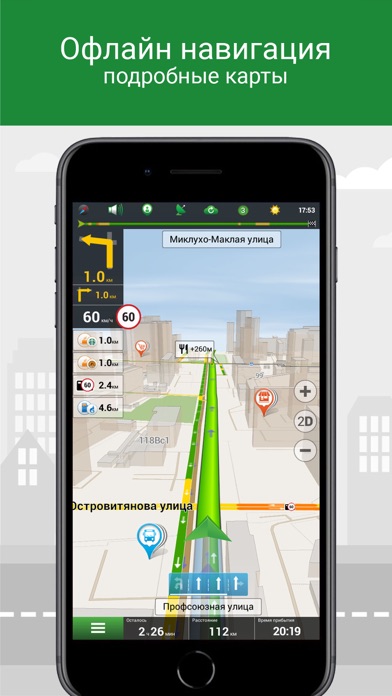
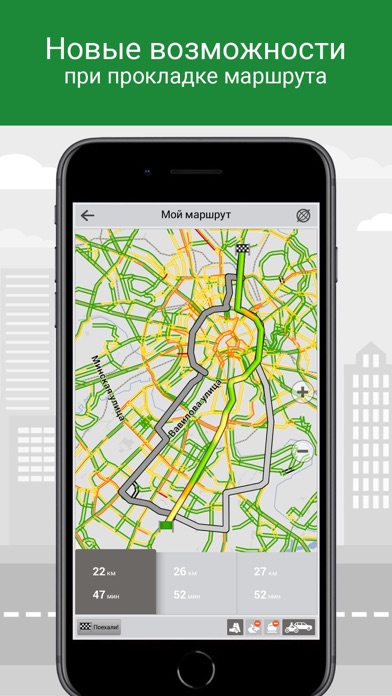
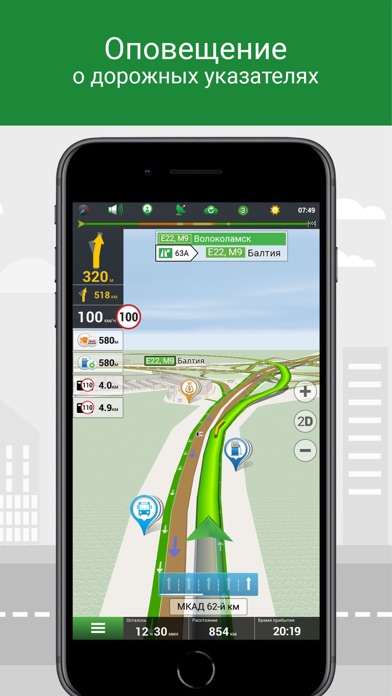
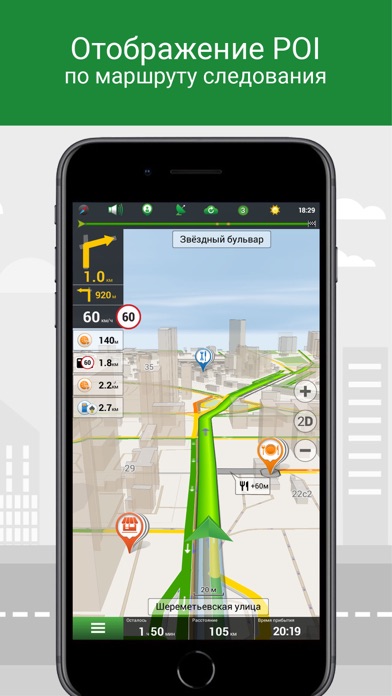
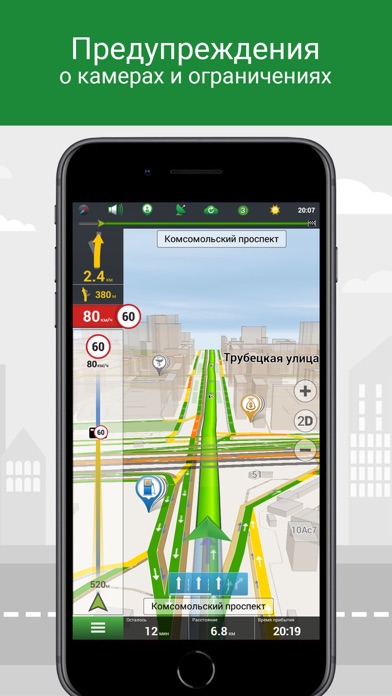
загрузить и установить Навител Навигатор на вашем персональном компьютере и Mac
Проверить совместимые приложения для ПК или альтернативы
 навител навигатор навител навигатор |
Получить приложение или альтернативы | 2.85471/5 2347 рецензия |
Или следуйте инструкциям ниже для использования на ПК
Выберите версию для ПК:
Если вы хотите установить и использовать Навител Навигатор на вашем ПК или Mac, вам нужно будет загрузить и установить эмулятор Desktop App для своего компьютера. Мы усердно работали, чтобы помочь вам понять, как использовать app для вашего компьютера в 4 простых шагах ниже:
Шаг 1: Загрузите эмулятор Android для ПК и Mac
Хорошо. Прежде всего. Если вы хотите использовать приложение на своем компьютере, сначала посетите магазин Mac или Windows AppStore и найдите либо приложение Bluestacks, либо Приложение Nox . Большинство учебных пособий в Интернете рекомендуют приложение Bluestacks, и у меня может возникнуть соблазн рекомендовать его, потому что вы с большей вероятностью сможете легко найти решения в Интернете, если у вас возникнут проблемы с использованием приложения Bluestacks на вашем компьютере. Вы можете загрузить программное обеспечение Bluestacks Pc или Mac here .
Шаг 2: установите эмулятор на ПК или Mac
Шаг 3: Навител Навигатор для ПК — Windows 7/8 / 10/ 11
Теперь откройте приложение Emulator, которое вы установили, и найдите его панель поиска. Найдя его, введите Навител Навигатор в строке поиска и нажмите «Поиск». Нажмите на Навител Навигаторзначок приложения. Окно Навител Навигатор в Play Маркете или магазине приложений, и он отобразит Store в вашем приложении эмулятора.
Теперь нажмите кнопку «Установить» и, например, на устройстве iPhone или Android, ваше приложение начнет загрузку. Теперь мы все закончили.
Вы увидите значок под названием «Все приложения».
Нажмите на нее, и она перенесет вас на страницу, содержащую все установленные вами приложения.
Вы должны увидеть . Нажмите на нее и начните использовать приложение.
Спасибо за чтение этого урока. Хорошего дня!
Получить совместимый APK для ПК
| Проверить APK → | Navitel | 2347 | 2.85471 | 9.15.102 | 4+ |
Навител Навигатор На iTunes
| Бесплатно На iTunes | Navitel | 2347 | 2.85471 | 9.15.102 | 4+ |
Шаги по настройке компьютера и загрузке приложения Навител Навигатор в Windows 11:
Чтобы использовать мобильные приложения в Windows 11, необходимо установить Amazon Appstore. Как только он будет настроен, вы сможете просматривать и устанавливать мобильные приложения из кураторского каталога. Если вы хотите запускать приложения Android на своей Windows 11, это руководство для вас..
- Проверьте, совместим ли ваш компьютер: Вот минимальные требования:
- RAM: 8GB (минимум), 16GB (рекомендованный)
- Хранение: SSD
- Processor:
- Intel Core i3 8th Gen (минимум или выше)
- AMD Ryzen 3000 (минимум или выше)
- Qualcomm Snapdragon 8c (минимум или выше)
- Processor Architecture: x64 or ARM64
- Проверьте, имеет ли Навител Навигатор собственную версию Windows. Сделай это здесь ». Если собственная версия отсутствует, перейдите к шагу 3.
Особенности и описания
заявка рецензия
От Onecrush
Нет населенного пункта
AppappНеappApp AppappнашёлappApp AppappЗеленоградappApp, AppappзаappApp AppappчтоappApp AppappяappApp AppappзаплатилappApp?!
От Еvgeny200002
Современные тенденции
AppappНоваяappApp AppappверсияappApp AppappстартуетappApp AppappиappApp AppappкрутитсяappApp AppappдостаточноappApp AppappрезвоappApp. AppappТолькоappApp AppappкакойappApp AppappвappApp AppappэтомappApp AppappсмыслappApp? AppappБезappApp AppappподдержкиappApp AppappCarPlayappApp AppappНавителappApp AppappнаappApp AppappфонеappApp AppappконкурентовappApp AppappпостепенноappApp AppappперешелappApp AppappдляappApp AppappменяappApp AppappвappApp AppappразрядappApp AppappприложенийappApp «AppappнаappApp AppappвсякийappApp AppappслучайappApp».
AppappУжеappApp AppappзабылappApp, AppappкappApp AppappсожалениюappApp, AppappкогдаappApp AppappзапускалappApp AppappегоappApp AppappдляappApp AppappнавигацииappApp. AppappВappApp AppappотпускеappApp AppappактивноappApp AppappиспользовалappApp AppappдругуюappApp AppappофлайнappApp AppappнавигационнуюappApp AppappсистемуappApp AppappсappApp AppappподдержкойappApp AppappCarPlayappApp, AppappосталсяappApp AppappвполнеappApp AppappудовлетворёнappApp. AppappЕдинуюappApp AppappсредуappApp, AppappинтегрированнуюappApp AppappвappApp AppappмультимедиаappApp AppappсистемуappApp AppappавтомобиляappApp, AppappсложноappApp AppappпроменятьappApp AppappнаappApp AppappтрясущийсяappApp AppappвappApp AppappпластиковомappApp AppappдержателеappApp AppappнаappApp AppappлобовомappApp AppappстеклеappApp AppappсмартфонappApp AppappсappApp AppappнекимappApp AppappнавигационнымappApp AppappприложениемappApp, AppappдажеappApp AppappеслиappApp AppappоноappApp AppappудачноеappApp. AppappКогдаappApp AppappконкурентыappApp AppappсменилиappApp AppappужеappApp AppappпоappApp AppappнесколькоappApp AppappверсийappApp AppappCarPlayappApp, AppappНавителappApp AppappполгодаappApp AppappтопчетсяappApp AppappнаappApp AppappместеappApp
От kseniyakuz
Вылетает
AppappУappApp AppappменяappApp AppappАйфонappApp Appapp8appApp, AppappпостоянноappApp AppappвылетаетappApp AppappпрограммаappApp, AppappонаappApp AppappдажеappApp AppappзапуститьсяappApp AppappтолкомappApp AppappнеappApp AppappможетappApp, AppappвappApp AppappчемappApp AppappможетappApp AppappбытьappApp AppappпроблемаappApp? AppappСappApp AppappдругимиappApp AppappприложениямиappApp AppappвсеappApp AppappхорошоappApp.
Бесполезный навигатор
AppappГодаappApp AppappполтораappApp AppappназадappApp AppappпоappApp AppappглупостиappApp AppappкупилappApp AppappсиюappApp AppappподелкуappApp, AppappкотораяappApp AppappпроситappApp AppappдохераappApp AppappденегappApp AppappзаappApp AppappникчемныйappApp AppappиappApp AppappустаревшийappApp AppappфункционалappApp: — AppappинтерфейсappApp AppappвременappApp AppappwinappApp AppappceappApp — AppappпоискappApp AppappместоположенияappApp AppappтехappApp AppappжеappApp AppappвременappApp (AppappразработчиковappApp AppappнеappApp AppappволнуетappApp AppappчтоappApp AppappвыappApp AppappзнаетеappApp AppappтолькоappApp AppappулицуappApp, AppappвамappApp AppappнужноappApp AppappввестиappApp AppappстрануappApp — AppappгородappApp AppappиappApp AppappтолькоappApp AppappпотомappApp AppappулицуappApp) — AppappустаревшиеappApp AppapppoiappApp (AppappаappApp AppappточнееappApp AppappихappApp AppappотсутствиеappApp) — AppappотсутствиеappApp AppappвозможностиappApp AppappперестроитьappApp AppappмаршрутappApp AppappпоappApp AppappходуappApp AppappдвиженияappApp. AppappТочнееappApp AppappеслиappApp AppappвпередиappApp AppappпробкаappApp, AppappтоappApp AppappэтаappApp AppappподелкаappApp AppappвасappApp AppappтудаappApp AppappзавезетappApp, AppappибоappApp AppappонаappApp AppappнеappApp AppappумеетappApp AppappнаappApp AppappлетуappApp AppappперестраиватьappApp, AppappтолькоappApp AppappзановоappApp AppappадресappApp AppappвбиватьappApp) — AppappперегруженныеappApp AppappкартыappApp «AppappизappApp AppappкоробкиappApp» (AppappоченьappApp AppappмногоappApp AppappзначковappApp AppappнаappApp AppappкартеappApp AppappпоappApp AppappумолчаниюappApp) — AppappустаревшиеappApp AppappкартыappApp (AppappличноappApp AppappуappApp AppappменяappApp AppappпроездappApp AppappвозлеappApp AppappдомаappApp AppappперекрытappApp AppappужеappApp AppappболееappApp Appapp15appApp AppappлетappApp, AppappноappApp AppappэтоappApp AppappубожествоappApp AppappспокойноappApp AppappстроитappApp AppappмаршрутappApp) — AppappПОЛНОЕappApp AppappОТСУТСТВИЕappApp AppappАКТУАЛЬНЫХappApp AppappДАННЫХappApp AppappОappApp AppappПРОБКАХappApp (AppappэтотappApp AppappнавигаторappApp AppappпозволитappApp AppappвамappApp AppappполностьюappApp AppappнасладитьсяappApp AppappстояниемappApp AppappвappApp AppappпробкахappApp) — AppappнуappApp AppappиappApp AppappвишенкаappApp AppappнаappApp AppappтортеappApp — AppappогромнаяappApp AppappстоимостьappApp AppappустаревшихappApp AppappиappApp AppappбесполезныхappApp AppappкартappApp AppappНИКОМУappApp AppappНЕappApp AppappСОВЕТУЮappApp AppappПОКУПАТЬappApp AppappЭТОТappApp «AppappпродуктappApp».
Источник: pcmac.download